アプリケーションポリシー
アプリケーションポリシーは、時間、場所、ネットワーク、ブラウザ、拡張機能、およびデバイスのオペレーティングシステムなどのパラメーターに基づいて正確なアクセス条件を定義し、管理者に追加のセキュリティレイヤーを提供します。これらのポリシーは、1つまたは複数のグループに割り当てることができ、1つまたは複数のアプリケーション(プライベートまたはパブリック)に関連付けることができます。これにより、組織のセキュリティ基準に準拠したリソースの保護が可能となります。アプリケーションポリシーを使用すると、管理者はアプリケーションアクセスを細かく制御できるため、厳格なセキュリティ対策を実施し、潜在的なリスクを効果的に軽減できます。これらのポリシーを実装することで、組織はアプリケーションエコシステム全体のセキュリティ体制を強化できます。
アプリケーションポリシーの追加
Splashtop Secure Workspaceのアプリケーションポリシーを使用すると、ユーザーグループと条件に基づいて特定のアプリケーションの制御とアクションを定義できます。アプリケーションポリシーを追加するには、以下の手順に従います。
ステップ1:アプリケーションポリシーへのアクセス
- 認証情報を使用して、Splashtop Secure Workspace のスーパー管理者アカウントまたは組織管理者アカウントにログインします。
- ログインしたら、[アプリケーション]メニューに移動します。
- [ ポリシー]セクションを選択して、アプリケーションポリシーの構成ページにアクセスします。
ステップ2:新しいポリシーの作成
- アプリケーションポリシーの構成ページで、[ポリシーの追加]ボタンをクリックして新しいポリシーを作成します。
- ポリシーを識別するための[ポリシー名]を入力します。
ステップ3:グループアクセスの設定
-
[グループ]フィールドに、ポリシーを適用するユーザグループを追加します。
これらのグループは、アプリケーションポリシー制御の対象となるユーザーを表します。
ステップ 4: デフォルト アクションの定義
-
アプリケーションポリシーには、指定された条件が満たされない場合に適用される[デフォルトアクション]があります。
デフォルトアクションに対してアクセスを許可するか、アクセスを拒否するか、またはMFA (多要素認証) を要求するかを選択します。
ステップ5:条件の追加
1. ポリシーをさらにカスタマイズするには、異なるタイプの条件を追加できます。
- 日付と時刻:特定の時間ベースの条件を設定します。
- 地域(国):ユーザーの国に基づいて制限を適用します。
- ネットワーク(IP):ユーザのIPアドレスに基づいてアクセスを制御します。
- ブラウザ:ブラウザアプリケーションとバージョンを指定します。
- 拡張機能:Splashtop Secure Workspace拡張機能がインストールされているかログインしているかを確認し、バージョンを指定します。
- OS:ユーザーのOSとバージョンに基づいて条件を設定します。
2. すべての条件を組み合わせた結果に基づいて、アクセスを許可するか、アクセスを拒否するか、またはMFA (多要素認証) を要求するかを選択します。
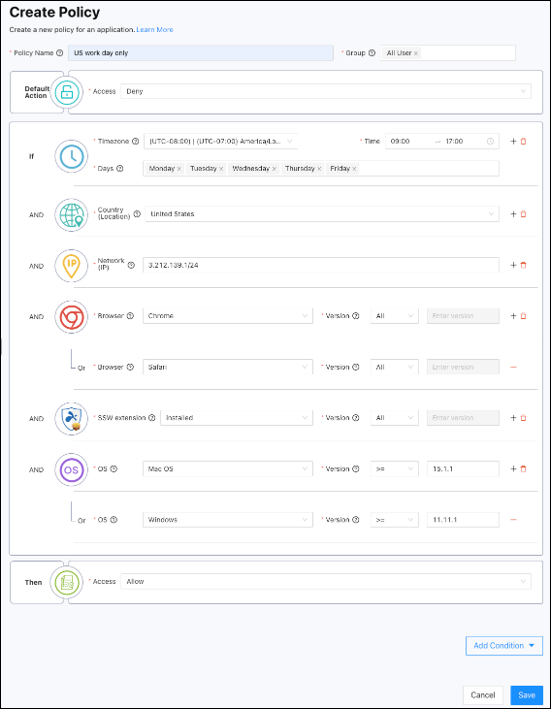
ステップ6:確認と保存
- 設定されたポリシーを確認して、正確性を確認します。
- [保存]ボタンをクリックして、アプリケーションポリシーを作成します。
